2023-07-11 232

制作系统应急启动盘
应急启动盘是用来启动计算机的盘子,可以是光盘,U盘子或其他介质盘,现在常用的启动盘大多是光盘和U盘。下面将介绍如何制作U盘启动盘以及如何安装硬盘PE工具箱。
应急启动盘正常情况下,计算机从硬盘开始,不会使用紧急启动盘。应急启动盘只能在安装或系统崩溃、修复计算机系统或备份系统损坏的计算机中的数据时使用。其主要用途是安装和维护系统。
应急启动盘的主要作用如下:(1)当系统崩溃时,启动系统恢复被删除或损坏的系统文件。
(2)感染不能存在 Windows在正常模式下清除顽固病毒后,用启动盘启动电脑完全删除顽固病毒。
(3)用启动盘启动系统,然后测试一些软件等。
(4)用启动盘启动系统,然后运行硬盘修复工具,解决硬盘坏道等错误问题。
制作 U 盘启动盘制作U盘启动盘需要工具软件,如老毛桃U盘启动盘、大白菜等 U 盘启动盘,通用PE工具箱U启动、深度U盘启动等。这些软件的使用方法大多相似,以下是大白菜超级 U以启动盘制作工具为例,介绍了启动盘的制作方法。
第一步:单击个性设置按钮 将 U 将盘插入主机 USB 大白菜超级在插口中启动 U该程序将自动检测到启动盘制作工具的程序U 盘。电脑里有很多 USB 设备。
① 在下拉列表中选择目标U盘。
② 单击界面左侧的个性化设置按钮。
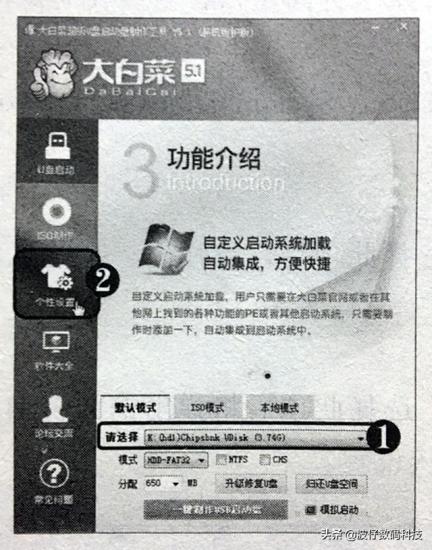
第二步:取消选中复选框 打开 个性化设置界面,定制启动界面的背景、字体、标题、等待时间等项目。在右下角的大白菜赞助商选项区 取消选中 hao123.com 复选框。

第三步:输入取消密码 弹出提示信息框。
①取消密码输入。
② 单击确定按钮。
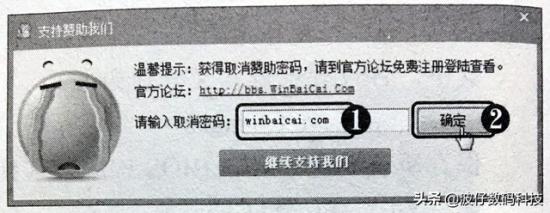
第四步:保存设置。
① 绿色软件复选框取消选择。
② 单击保存设置按钮。
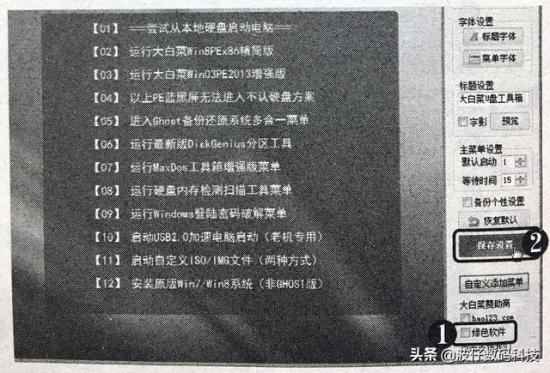
第五步:单击确定按钮弹出提示信息框,提示保存过程需要几秒到几十秒……..单击确定按钮。
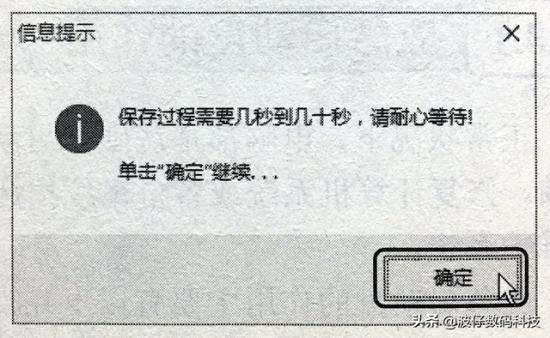
第六步:单击是按钮弹出提示信息框,提示保存操作完成,单击是按钮。

第七步:单击一键制作 USB 启动盘按钮 返回大白菜程序主界面,单击一键制作 USB 启动盘按钮。
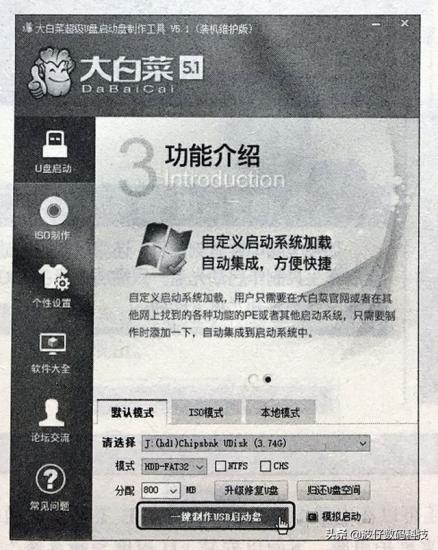
步骤8:单击确定按钮 弹出提示信息框,提示本操作将删除U盘上的所有数据,无法恢复,单击确定按钮。
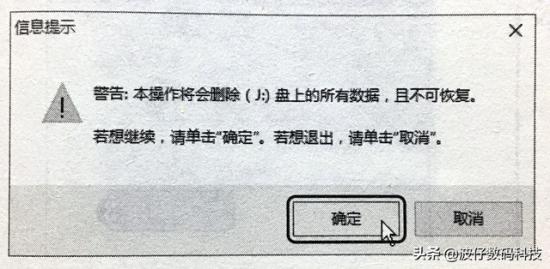
第九步:开始制作 U 盘启动盘 这时,程序开始向 U 记录数据需要2~3分钟,期间不能拔出 U 盘。
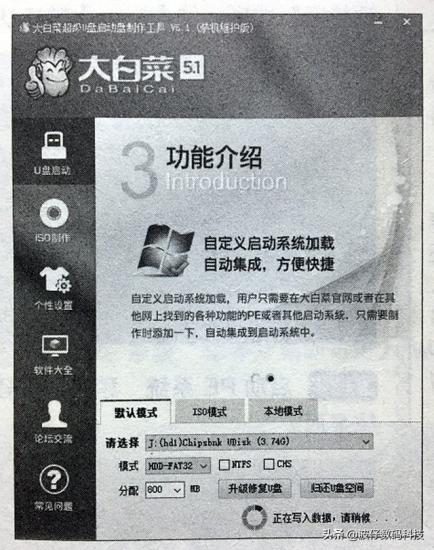
第10步:单击是按钮 弹出提示信息框,提示启动 U 盘制完成后,单击是按钮。
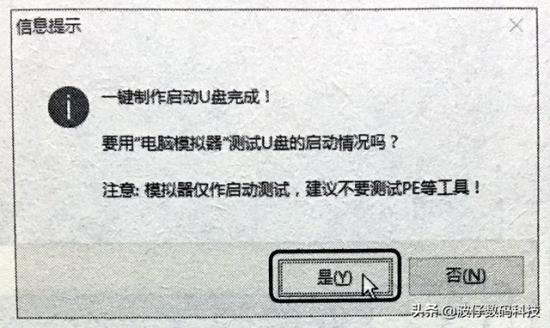
第11步:启动模拟器制作良好 U 模拟测试盘启动盘。
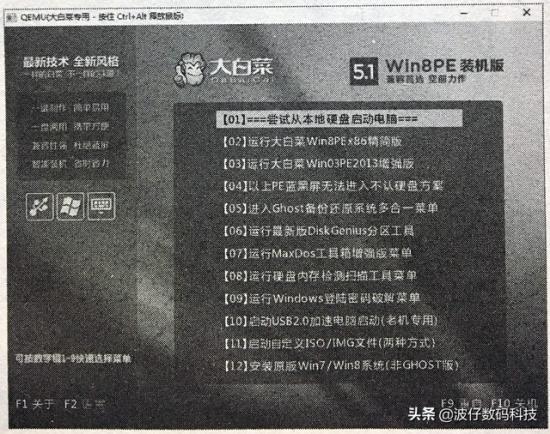
第12步:选择PE系统在BIOS设置U盘启动电脑,重启电脑后即可进入大白菜启动界面,选择运行大白菜 Win8PE x86精简版选项【Enter】键确认。
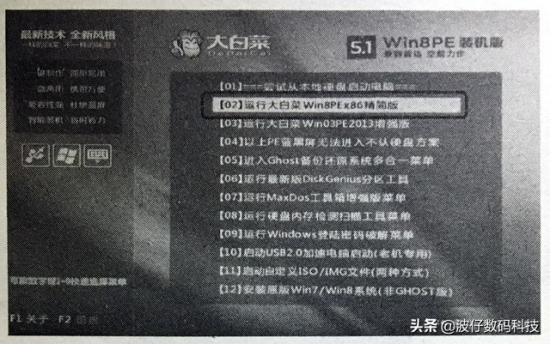
第13步:启动PE系统稍等即可登录PE系统桌面。

第14步:检查系统维护工具 单击开始按钮,在弹出菜单中可以看到多个系统维护工具。
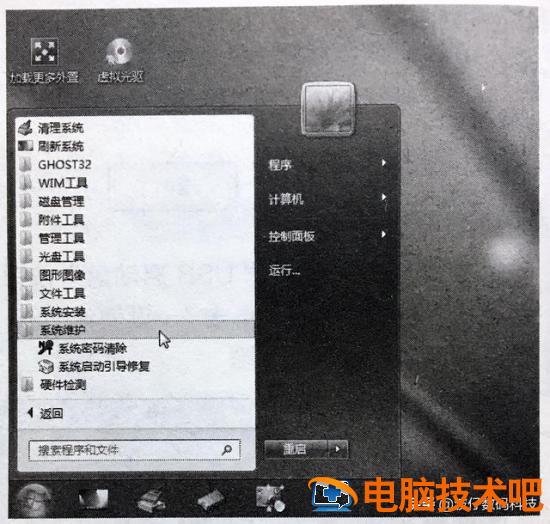
温馨提示:
如果计算机配备了一个记录器,您也可以使用启动盘制作工具来制作启动光盘,只需要生产 ISO镜像文件可以刻录在光盘上。
安装硬盘应急板除了将U盘制成应急启动盘外,还可以在电脑上安装硬盘版PE工具箱。当计算机出现问题时,直接从硬盘开始PE维护计算机的系统。以下是安装U以深度急救系统为例,具体操作方法如下:
第一步:设置本地模式启动U深度U盘启动盘制作工具。
①单击本地模式按钮。
②设置启动等待时间。
③单击开始制作按钮。
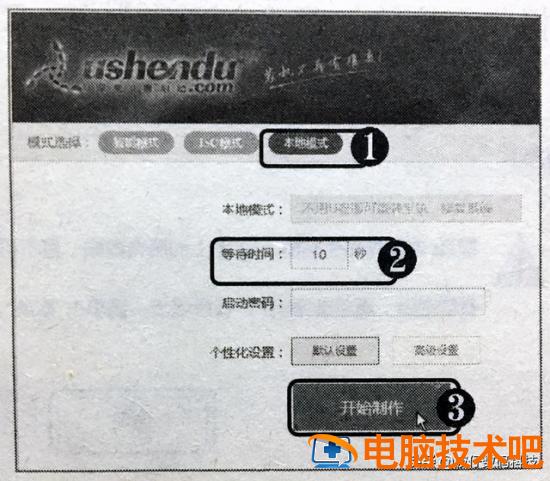
步骤2:确认安装操作弹出提示信息框,单击确定按钮。
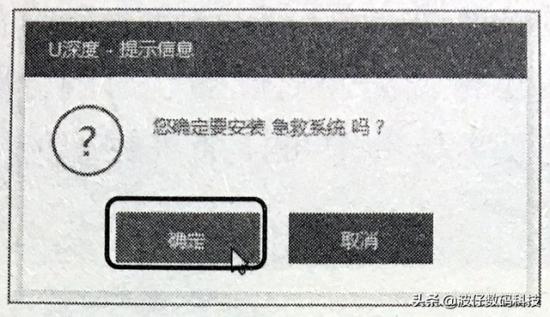
第三步:开始安装,然后开始安装硬盘救援系统,等一会儿。
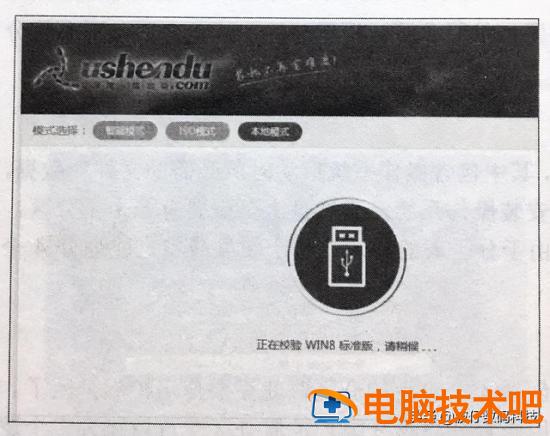
第四步:急救系统安装成功 弹出提示信息框,单击确定按钮。

第五步:选择启动菜单,重启计算机,将出现启动菜单,选择U键确认深度急救系统选项。
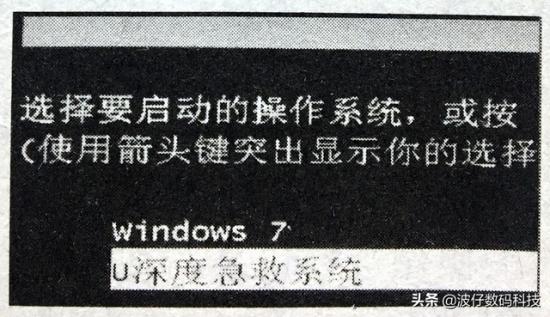
第6步:选择PE选择02U深度 WIN8 PE 标准版(新机器)选项【Enter】键确认。
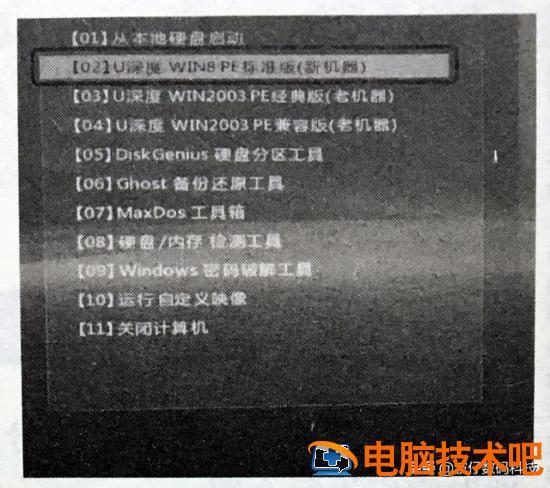
第7步:进入PE系统可以等一会儿进入WIN8PE系统桌面。
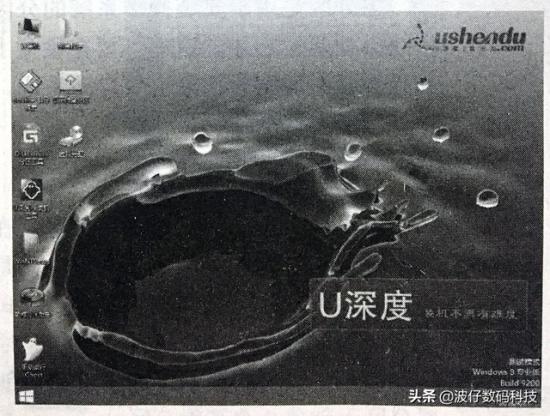
第八步:检查系统维护工具 打开开始菜单,可以看到提供了多种系统维护工具。
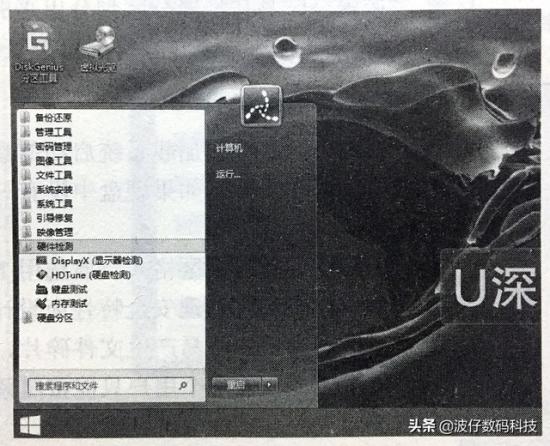
今天波仔将在这里与大家分享,下期我们将分享如何快速分区硬盘。感谢您的支持和关注!下次再见。
原文链接:https://000nw.com/12857.html
=========================================
https://000nw.com/ 为 “电脑技术吧” 唯一官方服务平台,请勿相信其他任何渠道。
系统教程 2023-07-23
电脑技术 2023-07-23
应用技巧 2023-07-23
系统教程 2023-07-23
系统教程 2023-07-23
软件办公 2023-07-11
软件办公 2023-07-11
软件办公 2023-07-12
软件办公 2023-07-12
软件办公 2023-07-12
扫码二维码
获取最新动态
